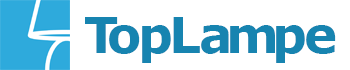Die Montageanleitung für Nous B3Z ZigBee Smart Switch Modul ist absichtlich nicht vollständig dargestellt. Sie soll die Komplexität des Installationsvorgangs veranschaulichen und Ihnen die wichtigsten Fakten vermitteln.
HINWEIS: Für die Verbindung benötigen Sie ein Nous E1, Nous E7 oder ein anderes Tuya-kompatibles
ZigBee-Gateway/Hub.
Die Verbindung einer Smart-Steckdose mit dem Internet kann nicht in allen Fällen garantiert werden, da sie von vielen Bedingungen abhängt: der Qualität des Kommunikationskanals und der zwischengeschalteten Netzwerkausrüstung,
VORSICHTSMASSNAHMEN
– Lesen Sie dieses Handbuch sorgfältig durch.
– Verwenden Sie das Produkt innerhalb der im technischen Datenblatt angegebenen Temperatur- und Luftfeuchtigkeitsgrenzen.
– Installieren Sie das Produkt nicht in der Nähe von Wärmequellen wie Heizkörpern usw.
– Lassen Sie das Gerät nicht fallen und keiner mechanischen Belastung aussetzen.
– Verwenden Sie zum Reinigen des Produkts keine chemisch aktiven und scheuernden Reinigungsmittel. Benutzen Sie hierfür ein feuchtes Flanelltuch.
– Überlasten Sie nicht die angegebene Kapazität. Dies kann zu Kurzschlüssen und Stromschlägen führen.
– Zerlegen Sie das Produkt nicht selbst – Diagnose und Reparatur des Geräts dürfen
nur in einem zertifizierten Servicecenter durchgeführt werden.
Design und Steuerung
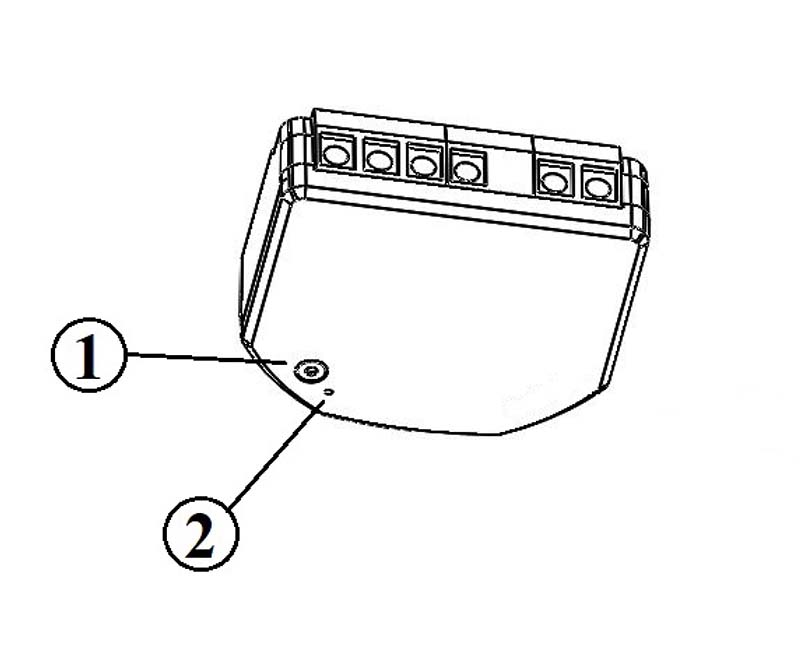
1 – Taste
Ein kurzer Tastendruck schaltet das Gerät „AN“ „AUS“. Durch langes Drücken der Taste (5–7 Sek) werden die Smart-Outlet-Einstellungen und die ZigBee-Netzwerkverbindungsparameter zurückgesetzt.
2 – Indikator
Zeigt den aktuellen Status des Geräts an
Montage
1.
Schließen Sie den Schalter wie in einem der Schaltpläne gezeigt an.
2.
Markierung:
0 – Relaisausgangsklemme
l – Relaiseingangsklemme
S – Schaltereingangsklemme
L – Stromführender Anschluss (110–240 V)
N – Neutralleiteranschluss
GND – DC-Erdungsanschluss
DC+ – DC-Pluspol
3.
Nach Abschluss der Installation ist das Gerät betriebsbereit.
Wichtig:
Stellen Sie sicher, dass das ZigBee-Netzwerk stabil ist und am ausgewählten Installationsort über ausreichend Pegel verfügt.
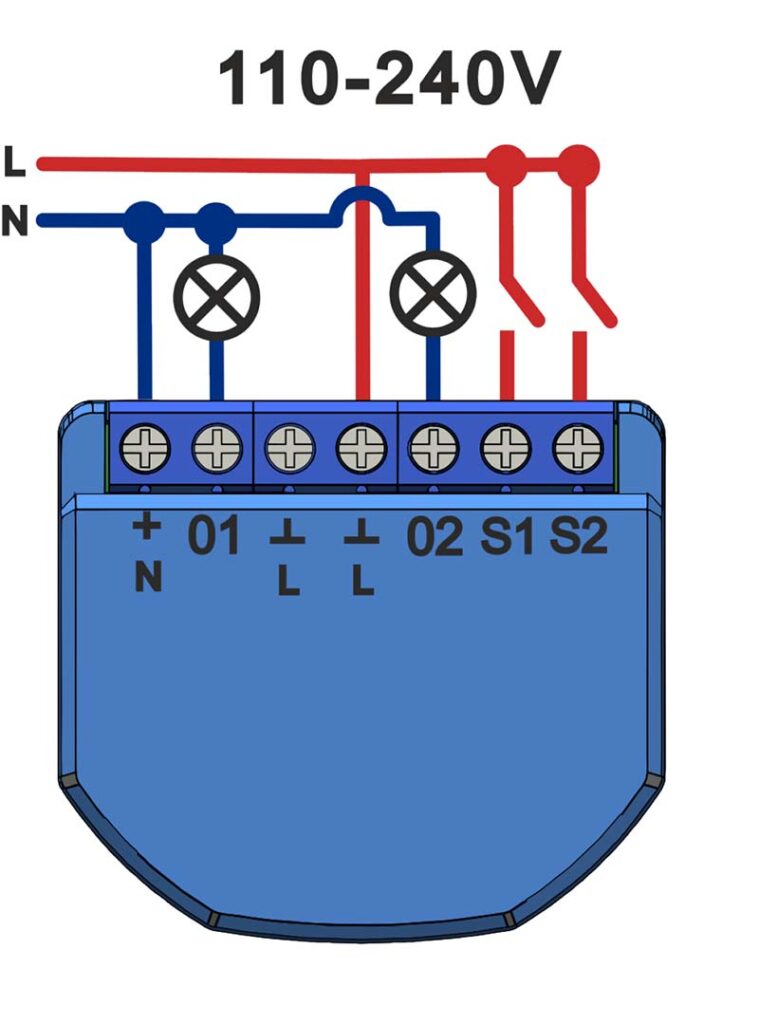
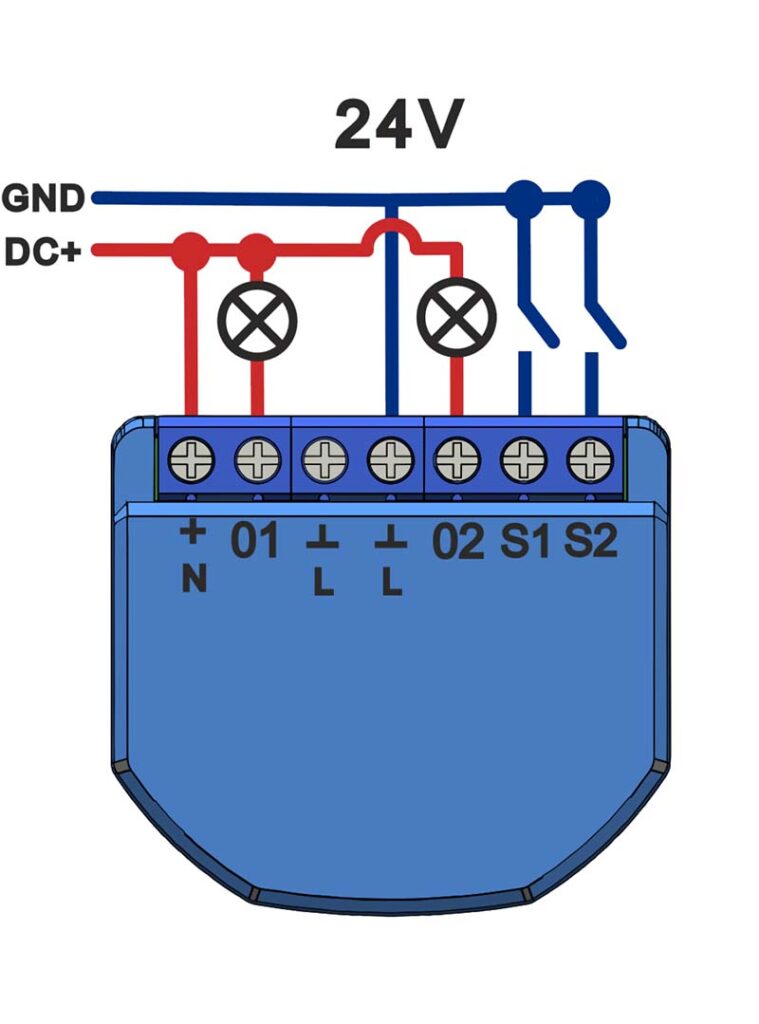
Verbindung
Um das Nous B3Z-Gerät anzuschließen, benötigen Sie ein Smartphone, das auf dem mobilen Betriebssystem Android oder iOS basiert und auf dem die Nous Smart Home-Anwendung installiert ist. Diese mobile Anwendung ist kostenlos und kann im Play Market und im App Store heruntergeladen werden. Der QR-Code für die Anwendung ist unten angegeben:

Nach der Installation des Programms ist es für den ordnungsgemäßen Betrieb erforderlich, ihm alle Berechtigungen im entsprechenden Abschnitt der Smartphone-Einstellungen zu erteilen. Dann müssen Sie einen neuen Benutzer dieses Programms registrieren.
So verbinden Sie das Gerät mit dem Zigbee-Netzwerk:
1.
Verbinden Sie das Smartphone mit dem Zugangspunkt, der zum Verbinden des Geräts verwendet werden soll. Stellen Sie sicher, dass der Netzwerkfrequenzbereich 2,4 GHz beträgt. Andernfalls stellt das Gerät keine Verbindung her, da Zigbee Habs nicht für die Verwendung mit 5-GHz-WLAN-Netzwerken ausgelegt sind. (Ihr ZigBee-Hub sollte bereits mit der App verbunden sein)
2.
Verbinden Sie das Gerät mit dem Netzwerk. Wenn die globale Anzeige nicht schnell blinkt, drücken Sie die Taste 5–7 Sekunden lang, um die Smart- Outlet-Einstellungen auf die Werkseinstellungen zurückzusetzen.
3.
Öffnen Sie die Nous Smart Home-App und klicken Sie auf die Schaltfläche, um ein neues Gerät hinzuzufügen
4.
Es erscheint ein automatischer Scan, der Sie auffordert, ein neues Gerät hinzuzufügen. Bestätigen Sie die Verbindung und starten Sie das Pairing.
5.
Wenn der Autoscan Ihr Gerät nicht erkennt, können Sie es manuell aus der Geräteliste auswählen
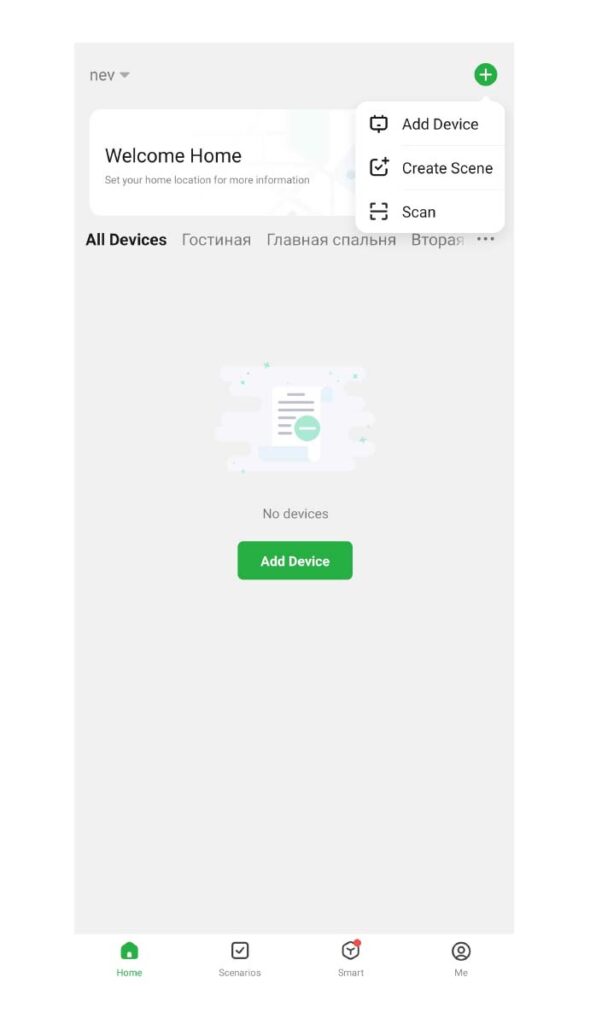
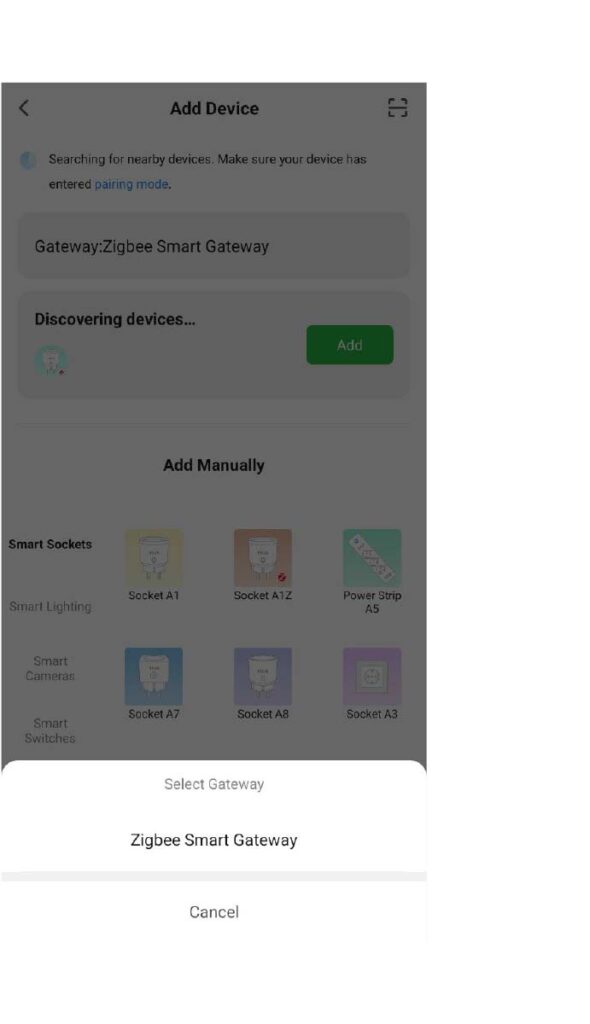
6.
Wählen Sie im Reiter „Manuell hinzufügen“ die Kategorie „Smart Switches“ und darin das Modell „Smart Switch B3Z“, wie in der Abbildung oben gezeigt
7.
Wählen Sie im sich öffnenden Fenster „Nächster Schritt“ und klicken Sie auf die Schaltfläche „Weiter“
8.
Verbindung zum Zigbee-Hub
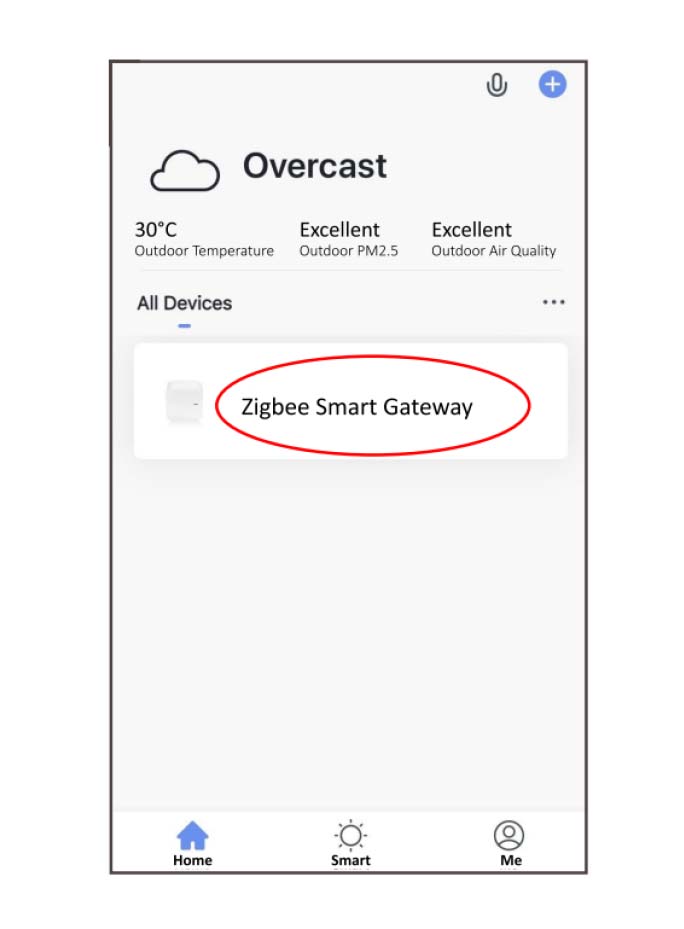
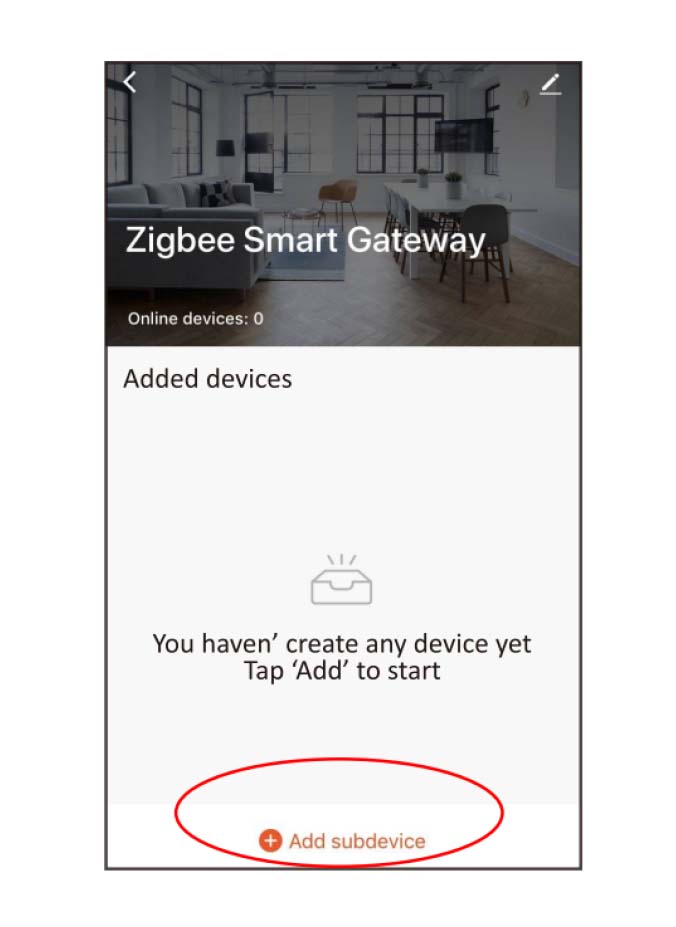
8.
Es erscheint ein Fenster, das den Grad der Netzwerkverbindung anzeigt und den aktuellen Benutzer des Programms zur Geräteliste hinzufügt
9.
Nach dem Vorgang erscheint ein Fenster, in dem Sie den Namen des Geräts festlegen und den Raum auswählen können, in dem es sich befindet. Der Gerätename wird auch von Amazon Alexa und Google Home verwendet
10.
Um alle Daten von der Smart-Steckdose zu löschen, müssen Sie im Gerätemenü „Gerät löschen“, „deaktivieren und alle Daten löschen“ wählen
Wenn das Gerät aus der Geräteliste des Anwendungsbenutzers entfernt wird, werden die Einstellungen der Smart- Steckdose auf die Werkseinstellungen zurückgesetzt und der Verbindungsvorgang zum WLAN-Netzwerk muss erneut verkürzt werden. Wenn das Passwort für den WLAN-Zugangspunkt falsch eingegeben wurde, erscheint nach Ablauf des Timers in der Anwendung ein Fenster mit der Meldung „Verbindung zum WLAN fehlgeschlagen“ mit schrittweisen Anweisungen zur Behebung des Problems.
So verbinden Sie Ihr Gerät mit Alexa
1.
Melden Sie sich mit Ihrem Alexa-Konto und Passwort an (wenn Sie noch nicht angemeldet sind, registrieren Sie sich zuerst); Klicken Sie nach der Anmeldung auf das Menü in der oberen linken Ecke, dann auf „Einstellungen“ und wählen Sie „Neues Gerät einrichten“
2.
Wählen Sie „Fähigkeiten“ in der Optionsleiste und suchen Sie dann in der Suchleiste nach „NOUS Smart Home“. Wählen Sie in den Suchergebnissen NOUS Smart Home aus und klicken Sie dann auf Aktivieren.
3.
Geben Sie den Benutzernamen und das Passwort ein, die Sie zuvor registriert haben (das Konto wird nur in den Vereinigten Staaten unterstützt); Wenn Sie die richtige Seite sehen, bedeutet das, dass Ihr Alexa-Konto mit Ihrem NOUS Smart Home-Konto verknüpft ist.

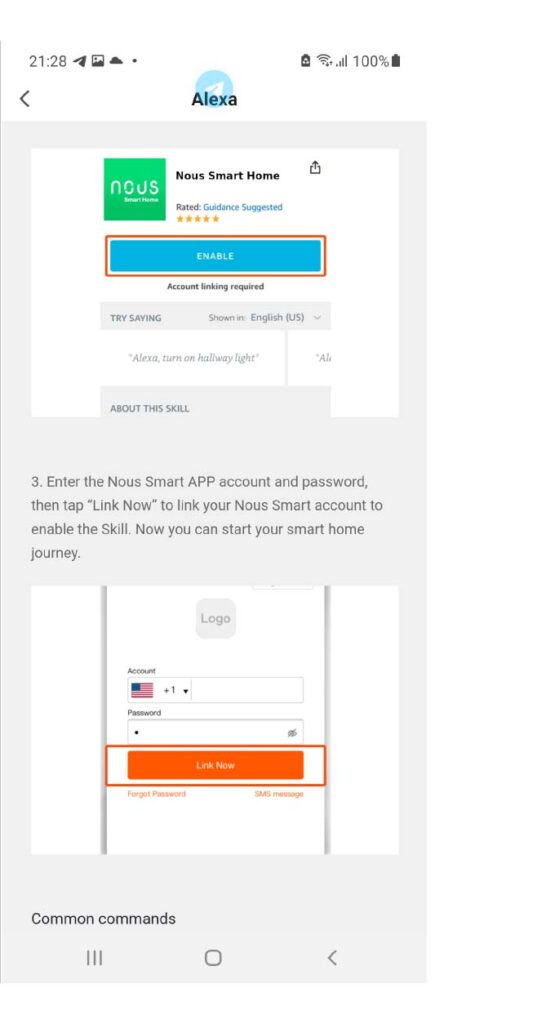
4.
Geräteerkennung: Benutzer müssen Echo sagen: „Echo (oder Alexa), öffne meine Geräte.“ Echo beginnt mit der Suche nach den in der NOUS Smart Home APP hinzugefügten Geräten. Es dauert etwa 20 Sekunden, bis das Ergebnis angezeigt wird. Oder Sie können in der Alexa-App auf „Geräte öffnen“ klicken. Daraufhin werden die erfolgreich gefundenen Geräte angezeigt. Hinweis: „Echo“ ist einer der Wecknamen, der einer dieser drei Namen (Einstellungen) sein kann: Alexa/Echo/Amazon.
5.
Liste der Supportfähigkeiten Der Benutzer kann Geräte mit den folgenden Anweisungen steuern:
Alexa, [Gerät] einschalten
Alexa, [Gerät] ausschalten
Achtung: Der Name des Geräts muss mit der NOUS Smart Home APP übereinstimmen
Hier finden Sie eine detaillierte Beschreibung der Nous B3Z ZigBee Smart Switch Modul
Nous B3Z ZigBee Smart Switch Modul 2 Kanäle
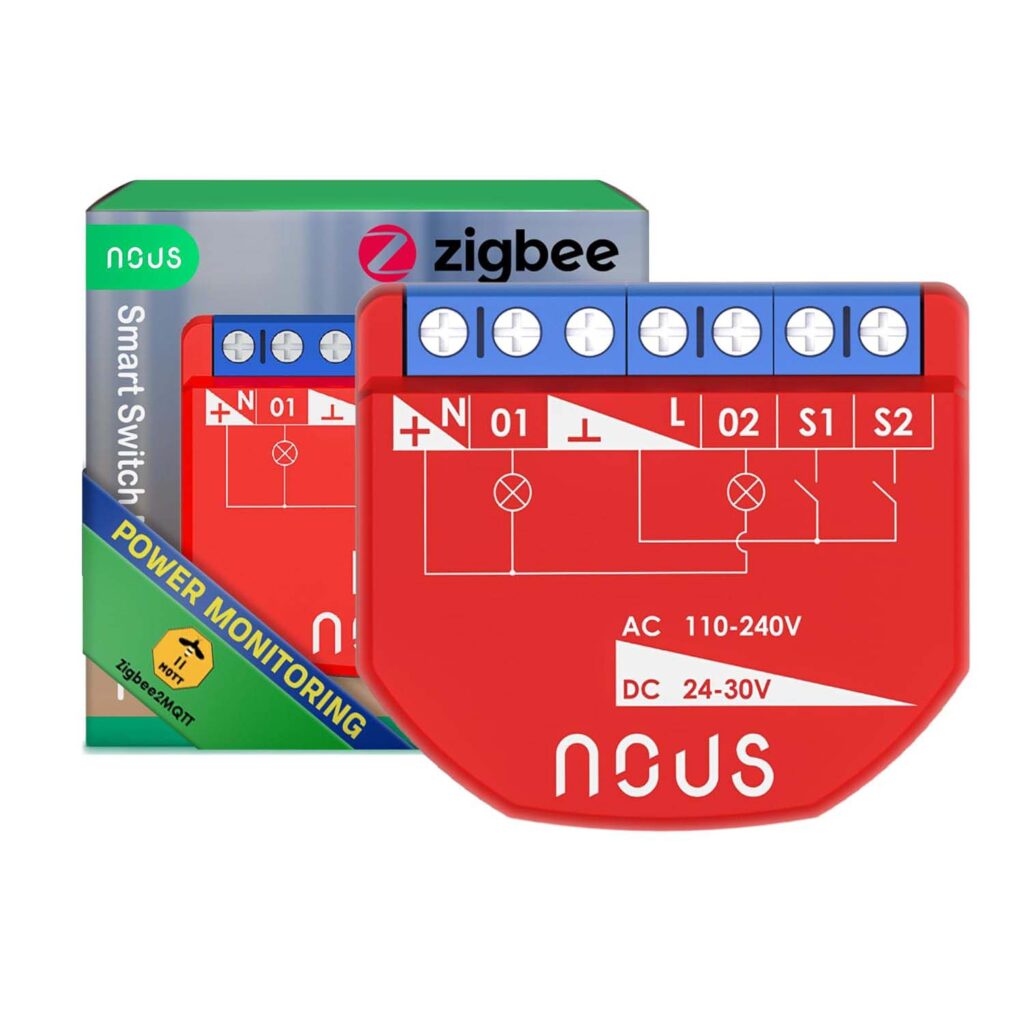
Technische Details
Größe: 4,2 x 3,7 x 1,6 cm
Spannung: AC 110-240V
Nennstrom (Max. Dauerstrom): 16A
Spannungsversorgung: DC 24-30V
Max. Schaltspannung AC: 240V
Max. Schaltspannung DC: 30V
Max. Schaltstrom AC: 16A (10A/Kanal)
Max. Schaltstrom DC: 10A
Drahtlose Protokolle: 2,4 – 2,483 GHz
Funkprotokoll: ZigBee 3.0
Umgebungstemperatur: 0°C bis + 40 °C
Besondere Merkmale: zigbee 3.0 hub/gateway erforderlich, kompatibel mit Alexa, Google Home, Android und iOS, Funktioniert mit App oder lokal im Home Assistant mit zigbee2mqtt oder zha, 2 Kanäle, Leistungsmesser, Nous smart, Tuya smart life app
Zum Amazon Angebot